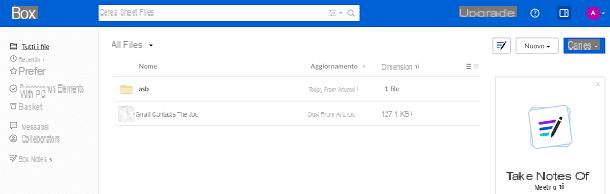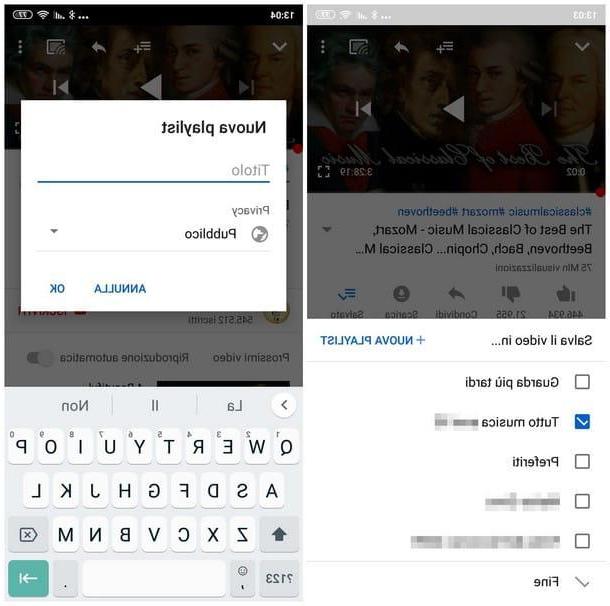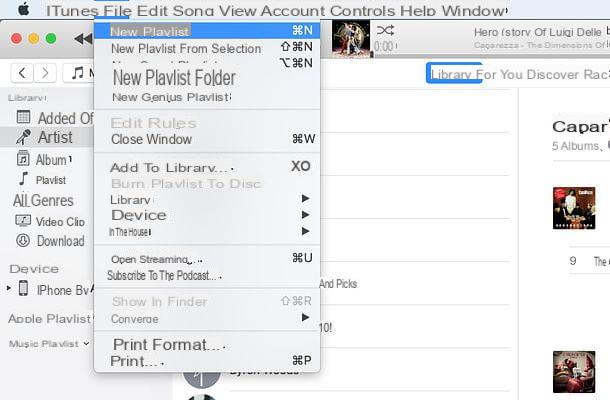Créer la chaîne YouTube
Comme je l'ai mentionné au début, cependant créer une chaîne YouTube privée vous devez d'abord créer le canal - si vous ne l'avez pas déjà - et modifier ses paramètres de confidentialité (comme vous le trouverez expliqué ci-dessous).
Je vous rappelle que pour ouvrir une chaîne YouTube il faut avoir un compte Google : si vous n'en avez pas encore, je vous renvoie à la lecture de cette autre étude approfondie, dans laquelle j'explique comment faire.
ordinateur">ordinateur

Si vous préférez agir de ordinateur">ordinateur, vous devez d'abord vous rendre sur la page principale de YouTube et, si vous ne l'avez pas encore fait, vous connecter à votre compte Google. Ensuite, cliquez sur le vôtre photo (en haut à droite), sélectionnez l'élément Créer une chaîne dans le menu ouvert et cliquez sur le bouton Démarrer.
Dans la nouvelle page qui s'ouvre, cliquez sur le bouton sélectionner liés à l'option Utilisez votre nom, pour créer une chaîne YouTube personnelle, en utilisant le nom et le prénom associés à votre compte Google, ou cliquez sur le bouton sélectionner liés à l'option Utiliser un nom personnalisé, si vous avez l'intention de créer une chaîne thématique.
Ensuite, mettez votre photo de profil sur YouTube, en cliquant sur le bouton Télécharger image (si vous avez décidé de créer une chaîne avec un nom personnalisé, vous devez d'abord fournir le nom de votre intérêt et cliquez sur le bouton Créer, pour continuer), fournissez un descrizione pour la chaîne dans le champ de texte approprié et, si nécessaire, fournissez les liens de votre site Web et/ou de vos comptes sociaux dans la section appropriée. Enfin, cliquez sur le bouton Sauvegarder et continuer par proseguire.
Pour plus d'informations et de détails sur la façon de créer une chaîne YouTube, veuillez consulter le guide dans lequel j'explique plus en détail comment réaliser l'opération en question.
Smartphones et tablettes
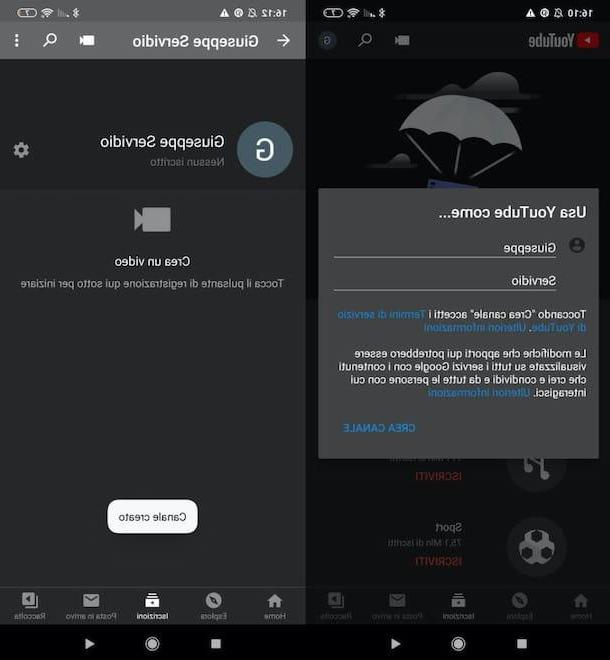
Si vous allez agir de smartphones et tablettes, après avoir lancé l'application YouTube sur votre appareil Android ou iOS / iPadOS et vous être connecté à votre compte Google (si ce n'est pas déjà fait), appuyez sur votre photo, situé dans le coin supérieur droit, et sélectionnez l'option Votre chaîne.
Dans la boite Utilisez YouTube comme... qui est apparu à l'écran, assurez-vous que le vôtre nom e nom de famille est correct (sinon vous le corrigerez vous-même) et appuyez sur le bouton Créer une chaîne.
Si vous souhaitez plus d'informations sur comment créer une chaîne YouTube sur votre téléphone, je vous renvoie à la lecture de l'étude approfondie que j'ai entièrement consacrée à ce sujet.
Rendre la chaîne YouTube privée
Maintenant le moment est enfin venu rendre la chaîne YouTube privée. Laissez-moi vous expliquer comment procéder à la fois à partir d'un ordinateur">ordinateur et d'un smartphone et d'une tablette.
ordinateur">ordinateur
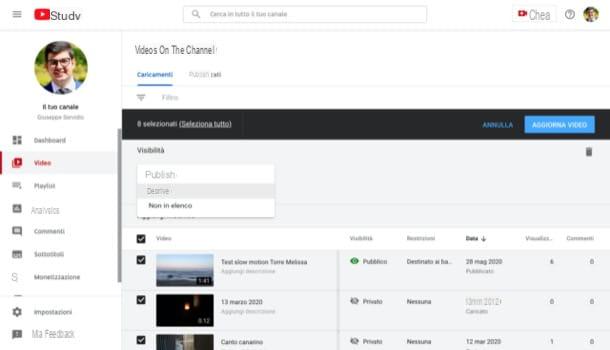
Si vous préférez rendre votre chaîne YouTube privée de ordinateur">ordinateur, allez d'abord sur la page principale du service, cliquez sur le bouton () en haut à gauche et cliquez sur l'élément réglages présent dans la barre latérale qui apparaît à gauche.
Dans la nouvelle page qui s'est ouverte, sélectionnez le libellé Confidentialité placé à gauche et, dans la section Listes de lecture et inscriptions, déplacer vers le haut SUR le levier de commutation situé en correspondance avec les éléments Garder toutes mes playlists enregistrées privées e Garder tous mes abonnements privés, afin de rendre invisibles les playlists enregistrées et vos abonnements aux chaînes YouTube des autres utilisateurs.
Ensuite, modifiez la visibilité de toutes les playlists et vidéos que vous avez déjà publiées sur votre chaîne. Appuyez ensuite sur le vôtre photo situé en haut à droite, sélectionnez l'option Studio YouTube dans le menu ouvert et sélectionnez l'élément Vidéos, situé sur la gauche, afin que vous puissiez voir la liste des vidéos que vous avez publiées.
Maintenant, cochez la case Vidéos, pour sélectionner toutes les vidéos chargées sur la chaîne, ouvrez le menu Modification, sélectionnez le libellé Visibilité et cliquez sur l'article privé via le menu déroulant approprié. Enfin, cliquez sur le bouton bleu Mettre à jour la vidéo Et c'est tout. De cette façon, les vidéos ne seront pas trouvées via la recherche YouTube (vous pouvez également sélectionner l'option Non listé qui, en revanche, ne permet qu'à ceux qui ont l'URL du contenu de voir les vidéos).
Lorsque vous téléchargez une nouvelle vidéo (via le menu Créer> Télécharger une vidéo en haut à droite), pensez à sélectionner privé o Non listé (en fonction de vos besoins) lorsque vous êtes sur le point de sélectionner le visibilité lors du chargement du contenu. Compris?
Pour masquer une playlist, cependant, après être allé dans la section Studio YouTube et avoir sélectionné l'article playlist dans la barre latérale de gauche, cliquez sur le bouton Modification (à droite, en correspondance avec la playlist sur laquelle vous souhaitez agir), cliquez sur l'élément Publique (à gauche) puis sélectionnez l'option Privé du menu ouvert.
Smartphones et tablettes
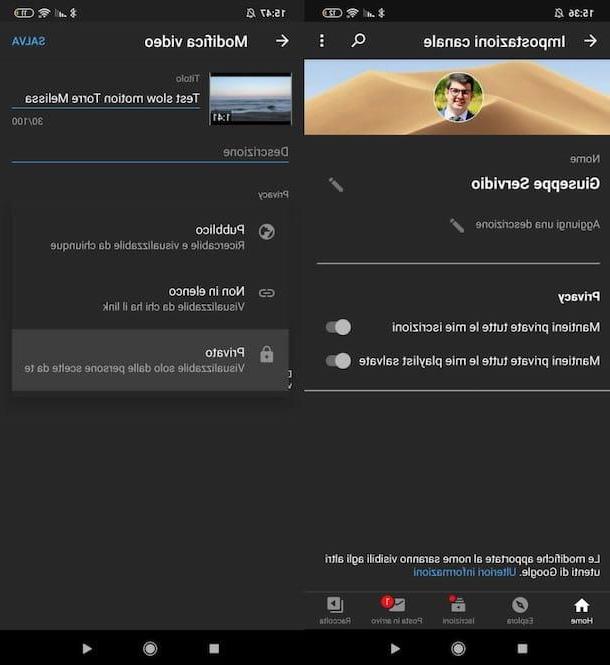
Si vous préférez agir de smartphones et tablettes, vous devez d'abord lancer l'application YouTube sur votre appareil Android ou iOS/iPadOS si ce n'est pas déjà fait. Ensuite, appuyez sur le vôtre photo, situé dans le coin supérieur droit, sélectionnez l'option Votre chaîne dans le menu qui s'ouvre et appuyez sur l'icône de roue situé à droite.
Sur l'écran suivant, montez SUR les interrupteurs situés en correspondance avec les éléments Garder toutes mes playlists enregistrées privées e Garder tous mes abonnements privés, afin de rendre invisibles vos playlists enregistrées et vos abonnements aux chaînes YouTube d'autres personnes.
Voyons maintenant comment changer la confidentialité des vidéos et playlists de votre chaîne : gardez en tête qu'en ce qui concerne les vidéos déjà publiées, il est possible d'agir sur une seule vidéo à la fois (contrairement à ce que l'on peut faire depuis un ordinateur">ordinateur ).
Pour continuer, donc, appuie sur flèche pointant vers la gauche (en haut à gauche), pour accéder à l'écran principal de votre chaîne, puis sélectionnez l'onglet Vidéos, localisez la vidéo dont vous souhaitez modifier la confidentialité, appuyez sur l'icône de trois points courrier en correspondance de la même et sélectionnez l'article Modification dans le menu qui s'ouvre.
Il ne vous reste plus qu'à définir la vidéo comme privée, en appuyant sur l'élément privé o Non listé (si vous souhaitez le rendre visible à ceux qui ont le lien du contenu en question) et enregistrez les modifications apportées, en utilisant le bouton approprié situé en haut à droite. Répétez ensuite l'opération pour les autres vidéos que vous avez éventuellement mises en ligne sur la chaîne. Pour les vidéos que vous téléchargez à l'avenir, cependant, l'option de confidentialité que vous avez récemment utilisée doit être sélectionnée par défaut (dans tous les cas, comme je viens de vous le montrer, vous pouvez la modifier quand vous le souhaitez).
Concernant la confidentialité de playlist, appuie sur flèche pointant vers la gauche (en haut à gauche), pour accéder à l'écran principal de votre chaîne, sélectionnez l'onglet playlist, localisez la playlist qui vous intéresse, appuyez sur l'icône de trois points courrier en correspondance de la même et sélectionnez l'article Modification dans le menu ouvert.
Ensuite, ouvrez le menu Confidentialité, sélectionnez la voix privé (le finalement Non listé) et enregistrez les modifications apportées en appuyant sur l'icône de laavion en papier (en haut à droite).
Comment créer une chaîne YouTube privée